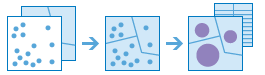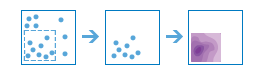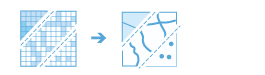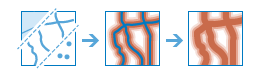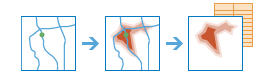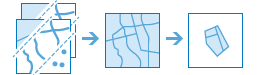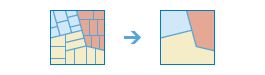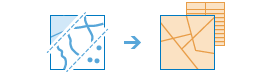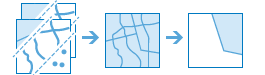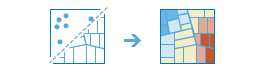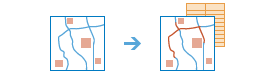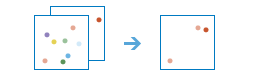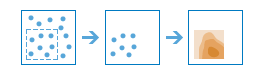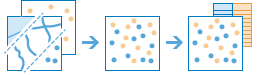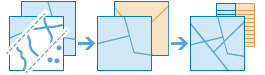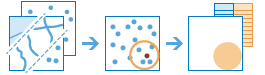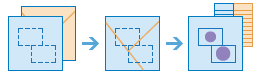GeoPlanner の [検索] セグメントには、空間解析ツールが用意されています。 これらのツールを使用すると、質問に答えたり、適合性と脆弱性を評価したりすることができます。 空間解析ツールでは、次の操作を実行できます。
- データの集約 - エリア内または他のフィーチャの近くで、フィーチャとその属性の合計数、長さ、面積、および説明的な基本統計情報を計算します。
- 場所の検索 - 指定した任意の数の条件を満たすフィーチャを検索します。 通常、これらのツールは、場所の選択に使用されます。その目的は、複数の条件を満たす場所を検索することです。
- データへの情報付加 - エリアの特性を調査します。 選択したエリアについて、詳細な人口統計データと統計情報が返されます。 郡や州などの拡張されたエリアについて、比較情報を報告することもできます。
- パターンの分析 - 統計的に有意なクラスターのエリアを識別することで、データ内の空間パターンを識別、定量化、および視覚化します。
- 近接解析 -「何の近くに何があるか」という空間解析でよくある質問に答えます。
解析ツールでは、レイヤーを作成して、エリアの果たす役割を視覚化することができます。 これらのレイヤーを [分類] ツールで使用すると、ダッシュボード チャートで利用できるレイヤー アイテムを新規に作成できます。
解析ツール
| ツール | 説明 |
|---|---|
ポイントの集約 |
この [ポイントの集約] ツールは、ポイント フィーチャのレイヤーとポリゴン フィーチャのレイヤーを操作します。 まず、各エリア内にあるポイントを判別します。 このエリア内ポイントの空間的な位置関係を判定した後に、エリア内にあるすべてのポイントの統計情報が計算され、そのエリアに割り当てられます。 最も基本的な統計情報は、エリア内にあるポイントの総数ですが、他の統計情報も取得できます。 たとえば、喫茶店の場所を示すポイント フィーチャと郡のエリア フィーチャがあり、喫茶店の売上を郡別にまとめるとします。 喫茶店の情報に TOTAL_SALES 属性情報があれば、郡ごとのすべての売上の合計値、各郡の売上の最小値または最大値、各郡における総売上の標準偏差を取得できます。 |
密度の計算 |
[密度の計算] ツールは、ある現象の既知の数量 (ポイントまたはラインの属性として表す) をマップ上に分布することによって、ポイント フィーチャまたはライン フィーチャから密度マップを作成します。 結果として出力されるのは、低密度から高密度に分類されたエリア ポリゴンのレイヤーです。以下の例をご参照ください。
|
ラスターをフィーチャに変換 |
[ラスターをフィーチャに変換] ツールは、ラスターをポイント、ライン、またはポリゴンとしてフィーチャ データセットに変換します。 入力ラスターには任意のセル サイズを指定できます。関連テーブルに追加属性がある整数ラスターの場合、ラスターのどの属性フィールドを出力フィーチャクラスの属性にするかを指定できます。 注意:整数ラスターとは異なり、浮動小数点ラスターはポイント フィーチャにしか変換できません。 このツールで実行できる操作の例として以下のようなものがあります。
注意:このツールには ArcGIS Image Server の有効なライセンスが必要です。 |
バッファーの作成 |
バッファーとは、ポイント、ライン、またはエリア フィーチャから特定の距離をカバーするポリゴンです。 バッファーは通常、[オーバーレイ] などのツールを使用して詳細に分析できるエリアを作成するために使用されます。 たとえば、「学校から 1 マイル以内にある建物」という質問に答える場合、学校の周囲 1 マイルのバッファーを作成し、建物を含むレイヤーとバッファーをオーバーレイします。 最終結果は、学校から 1 マイル以内にある建物のレイヤーになります。 |
移動時間エリアの作成 |
[移動時間エリアの作成] ツールは、指定した運転時間/距離、徒歩時間/距離、またはトラック輸送時間/距離内に到達できるエリアのポリゴンを作成します。 1 つまたは最大 1,000 個のポイントから道路に沿って計測し、次のような質問に答えるのに役立つ移動時間レイヤーを作成できます。
出力エリアを視覚化することで、それらの質問への答えを出すことができます。 また、出力エリアを使用して、より詳細な空間解析を実行することができます。 たとえば、人口統計データのある運転時間エリアを使用して [ポイントの集約] ツールを実行すると、どこに店舗を構えれば自社のビジネスに最適な顧客層を獲得できるか判断する際に役立ちます。 |
新規フィーチャの作成 |
[新規フィーチャの作成] ツールは、指定した一連の条件に基づいて、分析範囲内で新しいフィーチャを作成します。 これらの条件は、属性検索 (所有者のいない土地区画など) と空間検索 (洪水地域内にある土地区画) を使用して作成します。 |
境界のディゾルブ |
[境界のディゾルブ] ツールによって、重なり合うエリアや共通の境界を共有するエリアはマージされ、1 つのエリアが形成されます。 フィールドを指定して、どの境界線をマージするか設定できます。 たとえば、郡のレイヤーがあり、各郡に State_Name 属性がある場合、State_Name 属性を使用して境界をディゾルブできます。 隣接する郡は、State_Name の値が同じ場合にマージされます。 最終結果は、州の境界線のレイヤーです。 |
レイヤーへの情報付加 |
[レイヤーへの情報付加] ツールは、データの場所の周囲にある人、場所、およびビジネスに関する情報を取得して、ポイントまたはエリアのデータに情報を付加します。 このツールを使用すると、地図単独ではわからない特定の場所に関するさまざまな質問に答えることができます。たとえば、次のような質問です。ここにどのような人が住んでいるか。 このエリアで人気のあることは何か。 どのような習慣やライフスタイルを持っているか。 このエリアには、どのようなビジネスがあるか。 結果として、指定したデータ コレクションから取得したすべての人口統計および地理情報を含む新しいレイヤーが出力されます。 この新しい情報は、フィールドとしてテーブルに追加されます。 |
空間データのエクスポート | 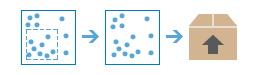 [空間データの抽出] ツールを使用すると、指定した対象エリアのデータを選択およびダウンロードできます。 選択したレイヤーは、*.zip ファイルまたはレイヤー パッケージに追加されます。 |
既存フィーチャの検索 |
[既存フィーチャの検索] ツールは、指定した一連の条件を満たす分析範囲内で既存のフィーチャを選択します。 これらの条件は、属性検索 (所有者のいない土地区画など) と空間検索 (河川から 1 マイル以内の土地区画など) に基づきます。 |
ホット スポットの検索 |
[ホット スポットの検索] ツールは、データの空間パターンに、統計的に有意なクラスターが存在するかどうかを判定します。 このツールの結果を利用すると、次のような質問に答えることができます。
|
最寄りの検索 |
[最寄りの検索] ツールは、最近接フィーチャを検索し、必要に応じてこれらのフィーチャまでの距離を報告およびランク付けします。 このツールは、近傍のフィーチャを検索するために、直線距離を測定するか、選択した移動モードを使用します。 検索する最近接フィーチャの数や検索範囲を制限するためのオプションがあります。 このツールの結果を利用すると、次のような質問に答えることができます。
[最寄りの検索] ツールは、最近接フィーチャを含むレイヤーと、必要に応じて、開始位置から最も近い場所までを繋ぐライン レイヤーを返します。 オプションのライン レイヤーには、開始位置と最も近い場所、およびそれらの間の距離に関する情報が含まれています。 |
類似フィーチャの検索 |
[類似フィーチャの検索] ツールは、指定した条件に基づいて、1 つ以上の参照場所に対する入力検索レイヤー内の場所の類似性を測定します。 |
ポイントの内挿 |
[ポイントの内挿] ツールを使用すると、一連のポイントからの計測値に基づいて、新しい場所の値を推定できます。 このツールは、各ポイントの値を持つポイント データを取得して、推定値で分類したエリアを返します。 このツールは次の例で使用できます。
|
レイヤーのマージ |
[レイヤーのマージ] ツールは、2 つのレイヤーのフィーチャを 1 つの新しいレイヤーにコピーします。 マージされるレイヤーは、同じフィーチャ タイプ (ポイント、ライン、ポリゴン) を含んでいる必要があります。 入力レイヤーのフィールドを結合およびコピーする方法を制御できます。以下の例をご参照ください。
|
レイヤーのオーバーレイ |
[レイヤーのオーバーレイ] ツールは、複数のレイヤーを 1 つのレイヤーに結合します。 オーバーレイは、積み重ねたマップを透過して、中にあるすべての情報を含む 1 つのマップを作成することと考えることができます。 オーバーレイは、線画の重ね合わせではなく、オーバーレイの一部となるフィーチャの属性はすべて最終製品に適用されます。 オーバーレイは、「何の上には何があるか」という地理で最も基本的な質問の 1 つに答えるために使用されます。 このツールを使用して、次のような質問に答えることができます。
|
ルートの計画 | 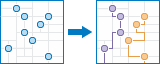 [ルートの計画] ツールは、移動を伴う人員のタスクを効率的に分配する方法を決定します。 一連の訪問先と利用する車両の数を指定します。 このツールは、車両に訪問先を割り当て、各車両が最短時間で割り当てられた訪問先に到着できる方法を示すルートを返します。 [ルートの計画] を使用すると、現場回りのスタッフは少ない時間でより多くの現場に到着することができ、生産性を高めて顧客サービスを向上することができます。 このツールは、次の作業を行うモバイル作業者が使用できます。
[ルートの計画] の出力には、訪問先が割り当てられているルートでコーディングされている訪問先のレイヤー、割り当てられた訪問先を訪問するための最短パスを示すルートのレイヤー、および (到達できない訪問先があったかどうかによっては) 割り当てられていない訪問先のレイヤーが含まれます。 |
近接範囲内での集計 |
[近接範囲内での集計] ツールは、解析レイヤーのフィーチャから指定された距離内にあるフィーチャを検索します。 距離は、直線距離として、または選択した移動モードを使用して計測できます。 統計情報は、近傍フィーチャに対して計算されます。 たとえば、このツールを使って以下を実行できます。
|
エリア内での集計 |
[エリア内での集計] ツールは、解析レイヤーのエリアの境界内にあるフィーチャ (とフィーチャの一部) を検索します。 たとえば、このツールを使って以下を実行できます。
|
ゾーン統計 | 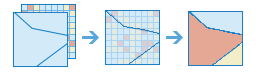 [ゾーン統計] ツールは、ラスター レイヤーまたは加重ラスター オーバーレイ (WRO) モデルの出力からのデータを計算し、入力フィーチャ レイヤーの情報を結合した新しいデータ レイヤーを出力します。 たとえば、このツールを使って以下を実行できます。
このツールは、[ゾーン統計をテーブルに出力] と [フィーチャの結合] の機能を組み合わせたものです。 注意:このツールには ArcGIS Image Server の有効なライセンスが必要です。 |
解析ツールの実行
GeoPlanner プロジェクト内のフィーチャ レイヤーに対して上記の解析ツールを実行できます。 [移動時間エリアの作成] 解析ツールを実行して、ポイント フィーチャ レイヤーから徒歩時間を生成する手順を次に示します。
- アプリのツールバーで、[検索] をクリックして、[解析] をクリックします。
- [解析] ドロップダウン メニューにある [近接エリアの分析] をクリックして [移動時間エリアの作成] を選択します。
- [フィーチャ レイヤーの選択] のすぐ下にあるドロップダウン矢印をクリックして、ポイント フィーチャ レイヤーを選択します。
- [測定] セクションで、ドロップダウン矢印をクリックして [徒歩時間] を選択します。
- [徒歩時間] のすぐ下にあるテキスト ボックスに「5 10 15 20」と入力します。
これにより、マップ上の各ポイントから 5、10、15、および 20 分の徒歩時間を生成するように、このツールが設定されます。
- [複数エリアの重なり] セクションで [ディゾルブ] をクリックします。
- [結果レイヤーの名前] を「5、10、15、20 分の徒歩時間」に設定します。
- [分析の実行] をクリックします。 [コンテンツ] ウィンドウが閉じている場合は、アプリのツールバー上の [コンテンツ] をクリックして表示します。
[コンテンツ] ウィンドウの [ジョブ] タブの上部で小規模なアニメーションが開始されます。 これは、ジョブ (この場合は [徒歩圏レイヤーの作成] プロセス) が実行中であることを示します。
ジョブ ステータス
空間解析ツールが実行されると、このプロセスのステータスが [コンテンツ] ウィンドウの [ジョブ] タブに記録されます。 プロセスのステータスには [送信済み]、[実行中]、[処理中]、[完了]、または [失敗] があり、それぞれに関連付けられたラベルが [ジョブ] タブに表示されます。
ジョブが完了する前にブラウザーを閉じた場合は、後で [データの追加] ツールを使用して、結果を検索してプロジェクト マップに追加することができます (ジョブが正常に完了した場合)。
![[ジョブ ステータス] ウィンドウ [ジョブ ステータス] ウィンドウ](GUID-E1D9B2E6-0DB5-431B-9B8C-12CBC36B738C-web.png)